華碩下半年最新推出的旗艦雙螢幕筆電「ZenBook Pro Duo」就這樣出現在貝爾的手上(用尊敬的心端著筆電),在我第一眼看到ZenBook Pro Duo的時候就覺得,哇~太酷了吧一台筆電竟然有雙螢幕,而且第二塊螢幕還是主螢幕的一半這麼大(然後上下兩個都是4k螢幕還可以觸控,驚!),再來就是ZenBook Pro Duo的規格非常好,主打設計師、影片剪輯等等的專業工作者,幾乎可以說是集結目前最頂尖的規格於一身,那我們現在就來看看它適不適合成為你工作的夥伴吧!

先來介紹一下ZenBook Pro Duo主打的雙螢幕吧,上面的主螢幕是15.6吋OLED 4K觸控螢幕(解析度為3840X2160),下方的第二個螢幕叫做「ScreenPad Plus」是14吋的4K觸控螢幕(解析度為3840X1100),沒錯上下都是4K解析度而且都可以觸控喔!
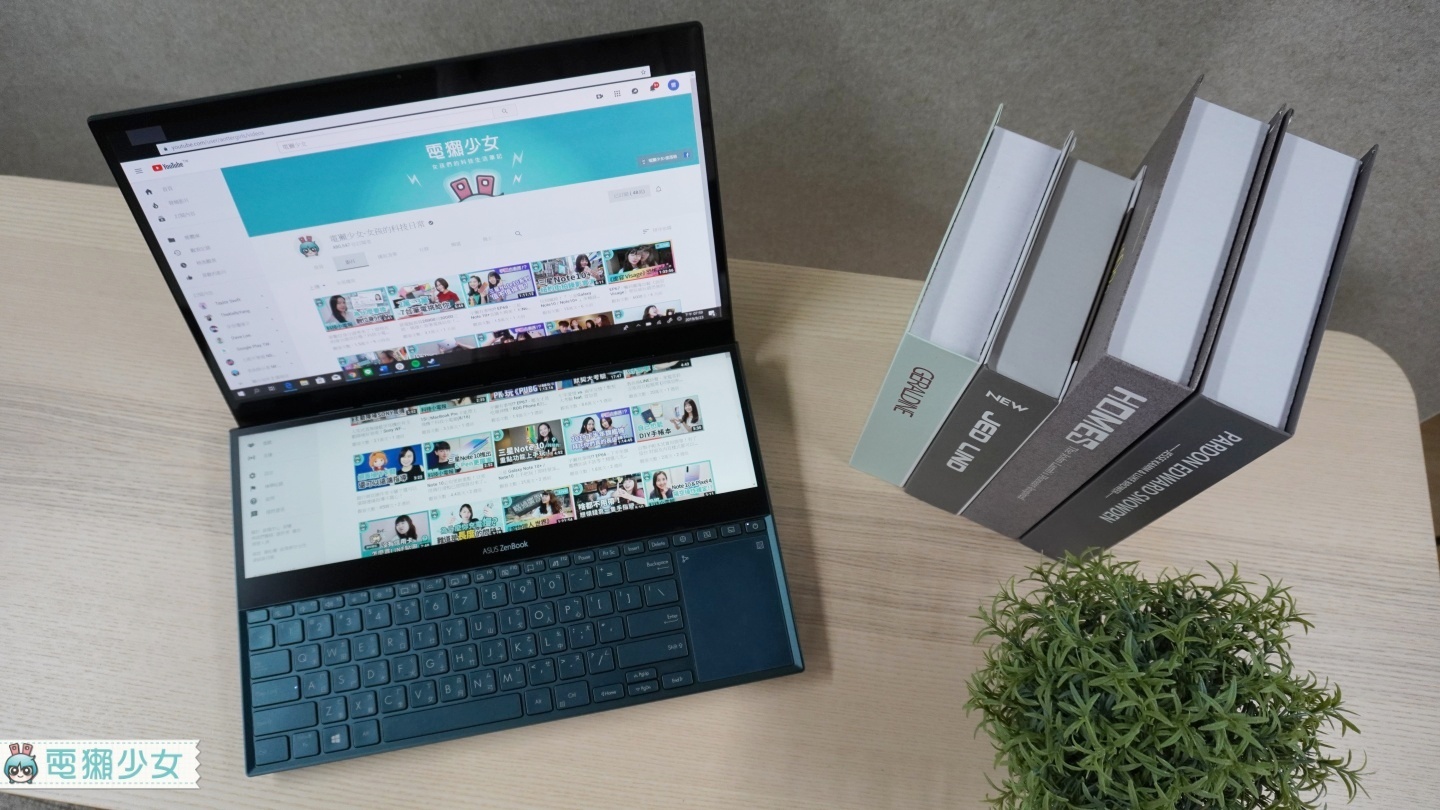
為什麼有些人需要雙螢幕?因為他們工作時可能需要開很多的資料分頁去對照、參考,或是一次要處理的事情很多,需要很多的空間去塞下不同的應用程式,這時候ScreenPad Plus就是你隨身的第二個螢幕,那我們先來看看ScreenPad Plus可以怎麼應用,後面再跟大家分享ScreenPad Plus有什麼操作的小祕訣!
我是專業工作者 ZenBook Pro Duo可以為我做到什麼?
影片剪輯師
我們先來模擬一個情境,我先把ScreenPad Plus關掉,假裝我是電獺少女的影片剪輯師,若使用的是單純的15吋筆電,一個Premiere就可以佔據我全部的版面,這件事很正常,但如果我還要查其他資料、或是我要對著腳本剪影片,我就要視窗一直切來切去

那我們現在加入ScreenPad Plus,主要畫面我可以放預覽畫面跟剪輯的時間軸,我可以把素材包拉到下面,右邊還可以放腳本,素材包可以一次看到更多項目,主畫面也不用一直切視窗,因為腳本已經擺在旁邊了,就不用每次工作到一半還要停下來,切視窗,看完再切回去,工作起來也可更流暢

或是另外一個方法,你也可以把時間軸放到ScreenPad Plus上,這樣預覽畫面可以放得更大,時間軸也可以一次看到更多行,如果是你們,你會怎麼做呢?

日常&工作
平常在工作的時候,左邊放官網後台,右邊放Word跟照片的檔案們,就算螢幕再大,為了一次對照兩方的內容,我還是必須視窗切來切去,換用ZenBook Pro Duo後,我真的覺得差一個螢幕差很多!因為我就可以把照片們放在ScreenPad Plus,三方的內容我都可以看得很清楚~
▼使用ZenBook Pro Duo之前我東西都永遠擠在一起…
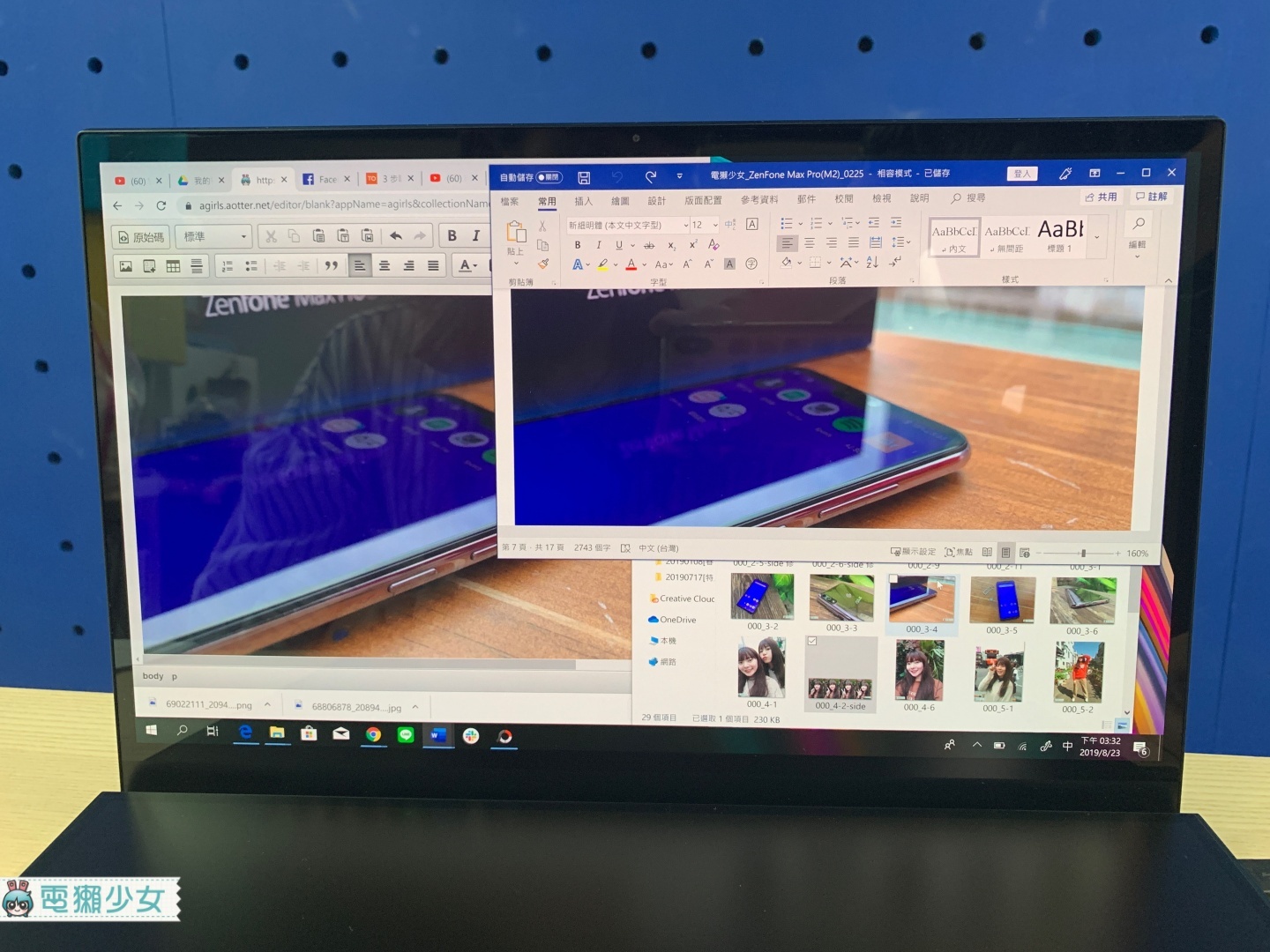
▼但使用ZenBook Pro Duo後,我的資料們都能排得整整齊齊,也不用一直切換視窗

或是日常在排出國行程時,上面可以邊看別人推薦的旅遊景點文章,邊排行程,下方可以放Google Maps查詢地點,不用一直切分頁切到都不知道自己在哪裡啦~
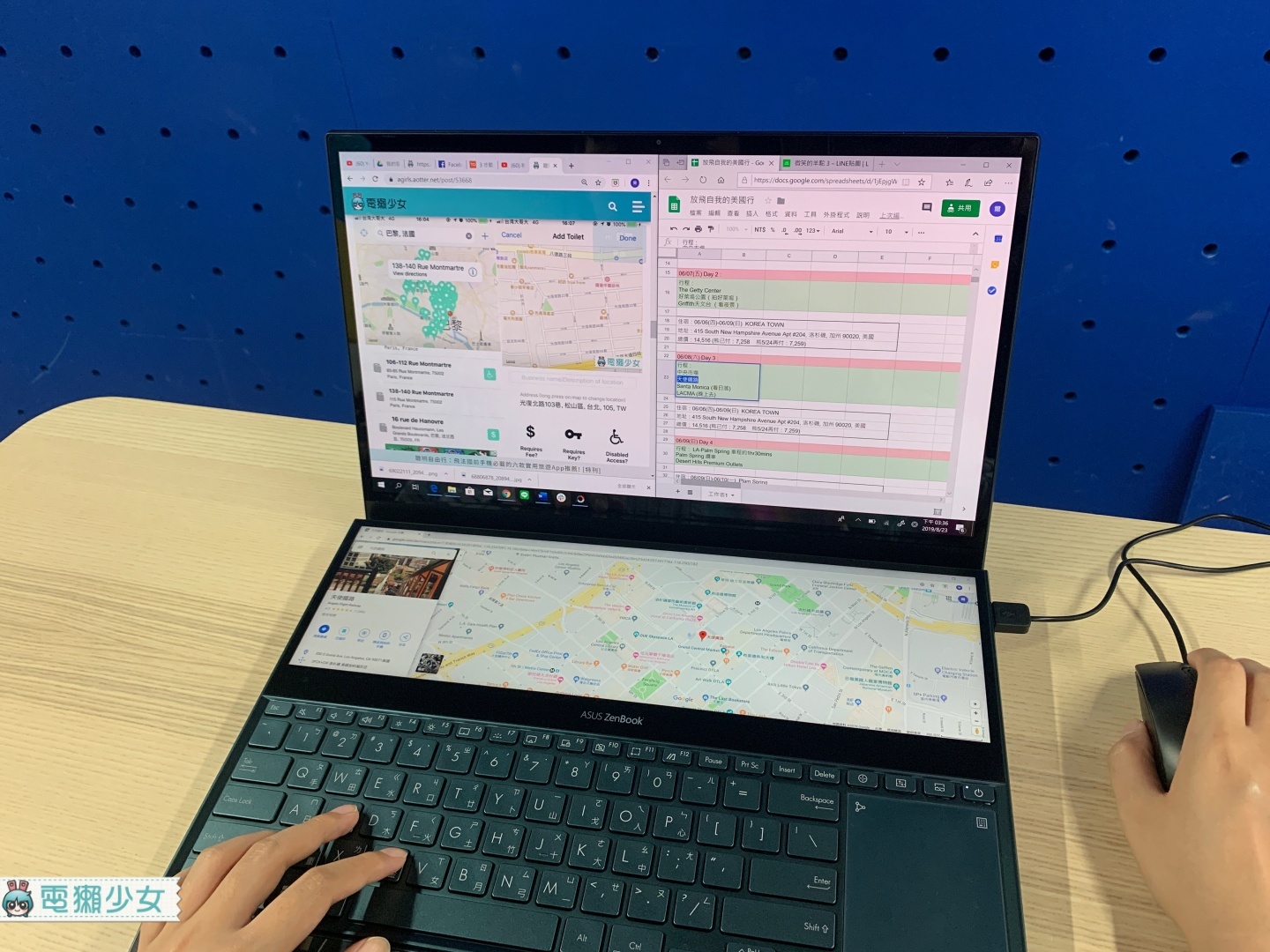
遊戲新手
貝爾之前在直播恐怖遊戲的時候,大叔都是負責在旁邊拿平板看文字攻略、看影片攻略、或是幫忙看留言,但我開始使用ZenBook Pro Duo後,我主要的畫面可以拿來玩遊戲,ScreenPad Plus就可以拿來放遊戲攻略以及看YouTube影片,不用再額外拿一個平板,ZenBook Pro Duo就可以搞定!

快速把工作視窗切換至ScreenPad Plus
第一次碰到ScreenPad Plus還不知道怎麼使用?如果你把視窗從主螢幕慢慢拉到ScreenPad Plus再排整齊,這速度太慢了,我們講求的是效率!我來教你快速擺放視窗位置的方式吧!
視窗從主螢幕切到ScreenPad Plus
點視窗上方會跑出三個選項,左鍵按著不要放,選到你要的選項再放開,最左邊的選項即是把視窗從主螢幕快速移到ScreenPad Plus並填滿,你需要對照什麼資料,就丟下來吧~
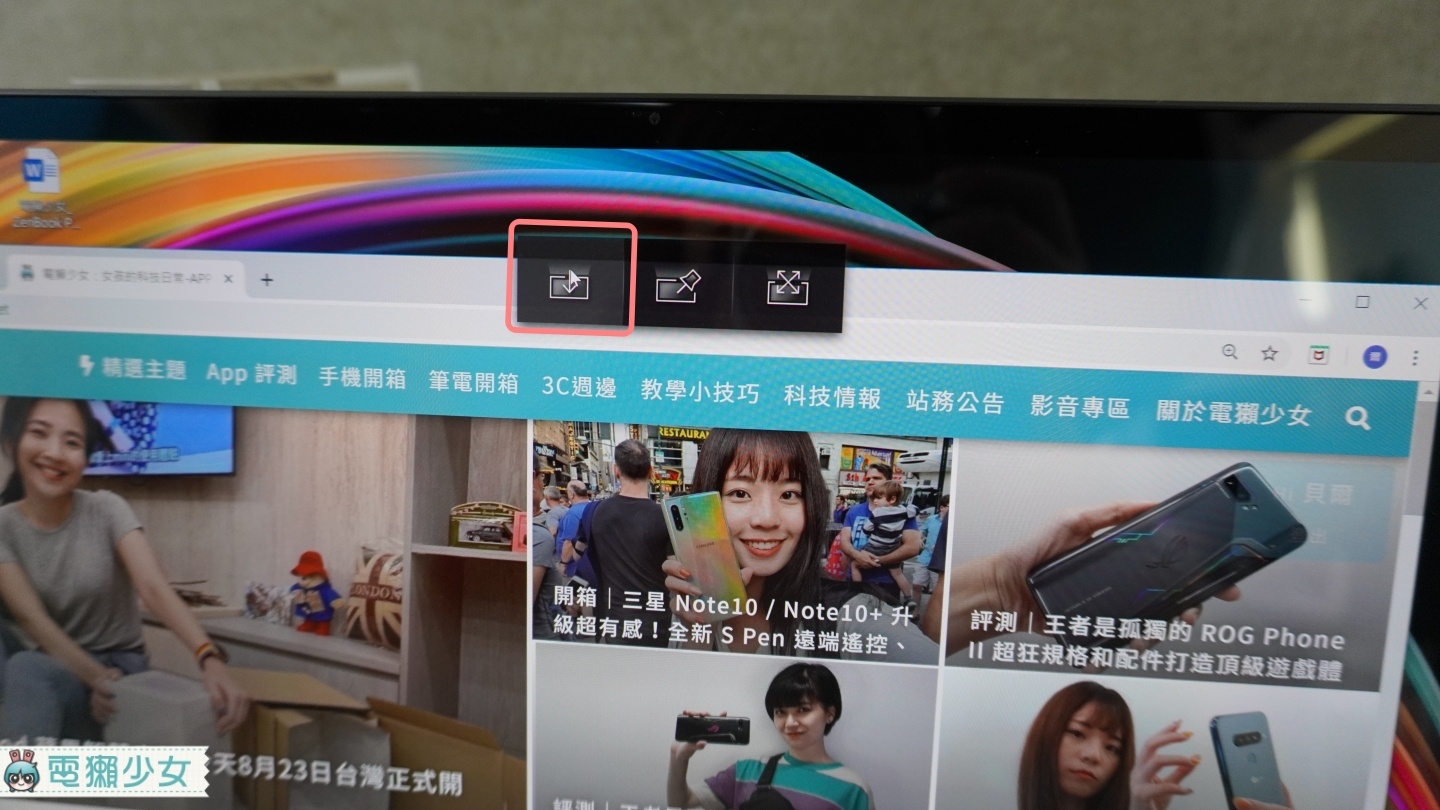
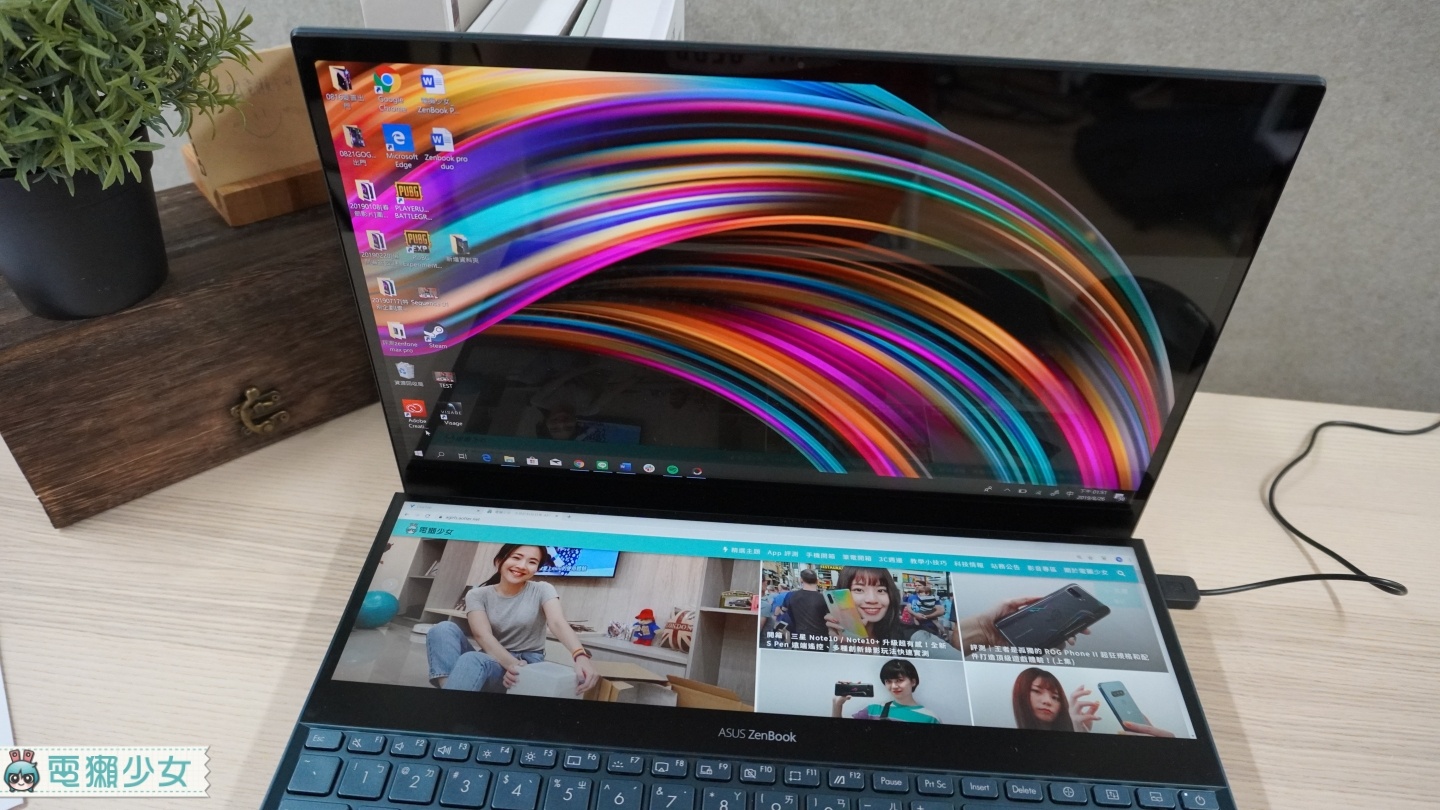
雙螢幕顯示同個視窗(畫面延伸模式)
三個選項最右邊的,則是可以將視窗放大至雙螢幕顯示,像是電獺少女官網這種長網頁就可以一次看到更多內容~
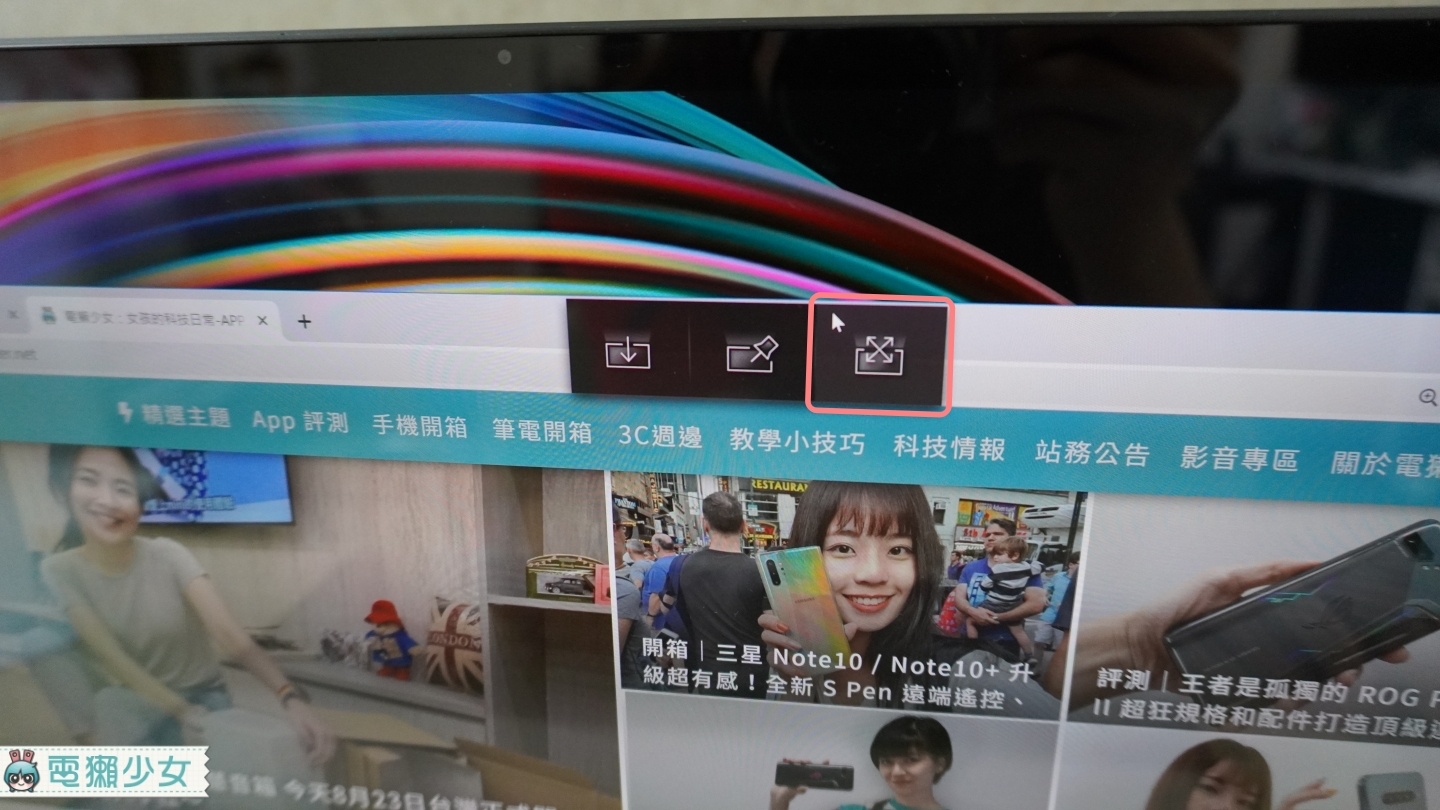
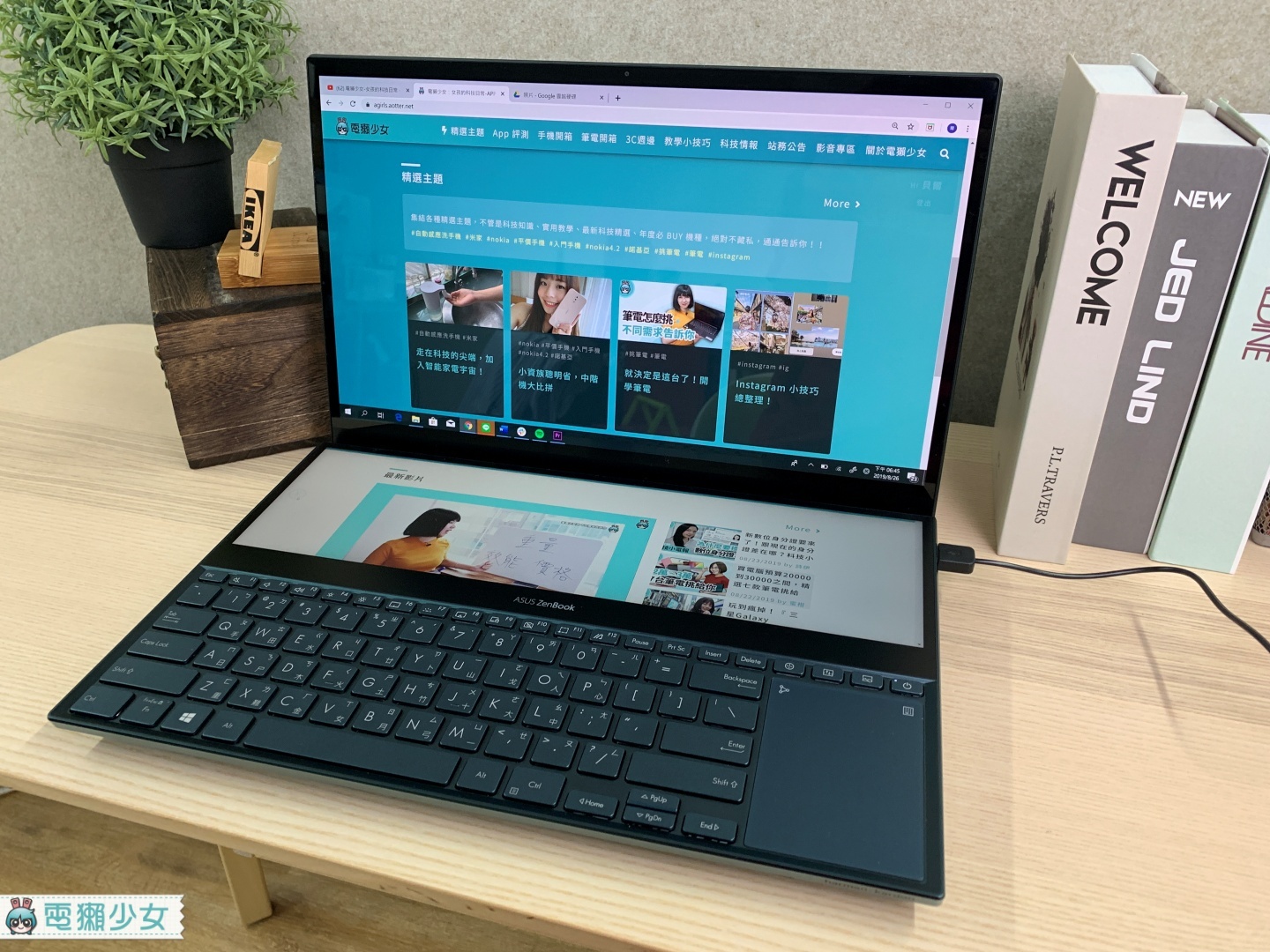
將視窗加入動態快捷選單
在ScreenPad Plus左邊有個隱藏的工具列,像貝爾自己會把一些常用的應用程式放在這邊,那要怎麼把常用的應用程式加進來呢?按住視窗出現的三個選項中「中間選項」,可以把視窗從主螢幕切到ScreenPad Plus並填滿,但主要的功能是把視窗變成一個快捷鍵, 另外直接把應用程式的icon拖曳到下面的隱藏工具列(動態清單),也可以直接釘選喔!
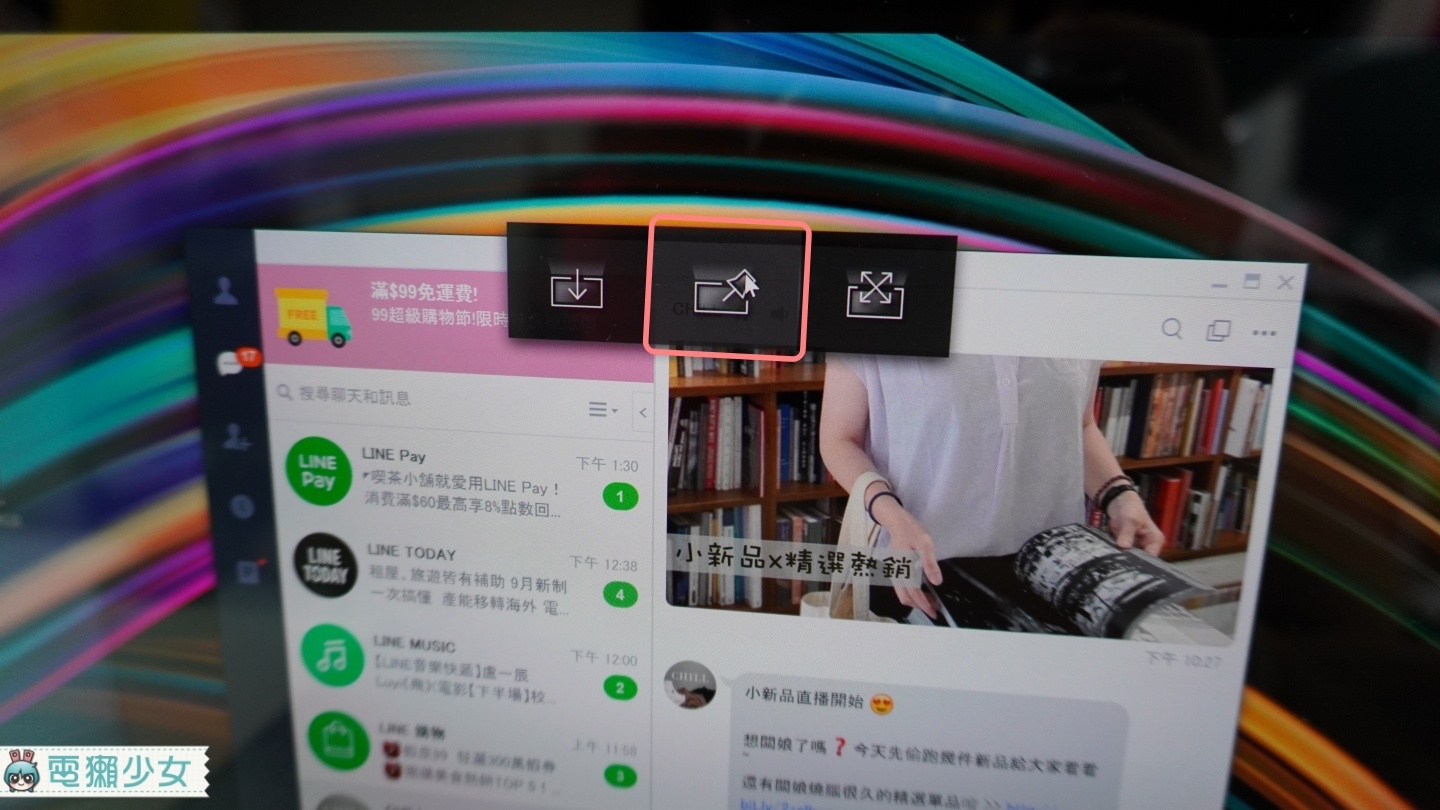
▼常用的應用程式我都會收在這邊~
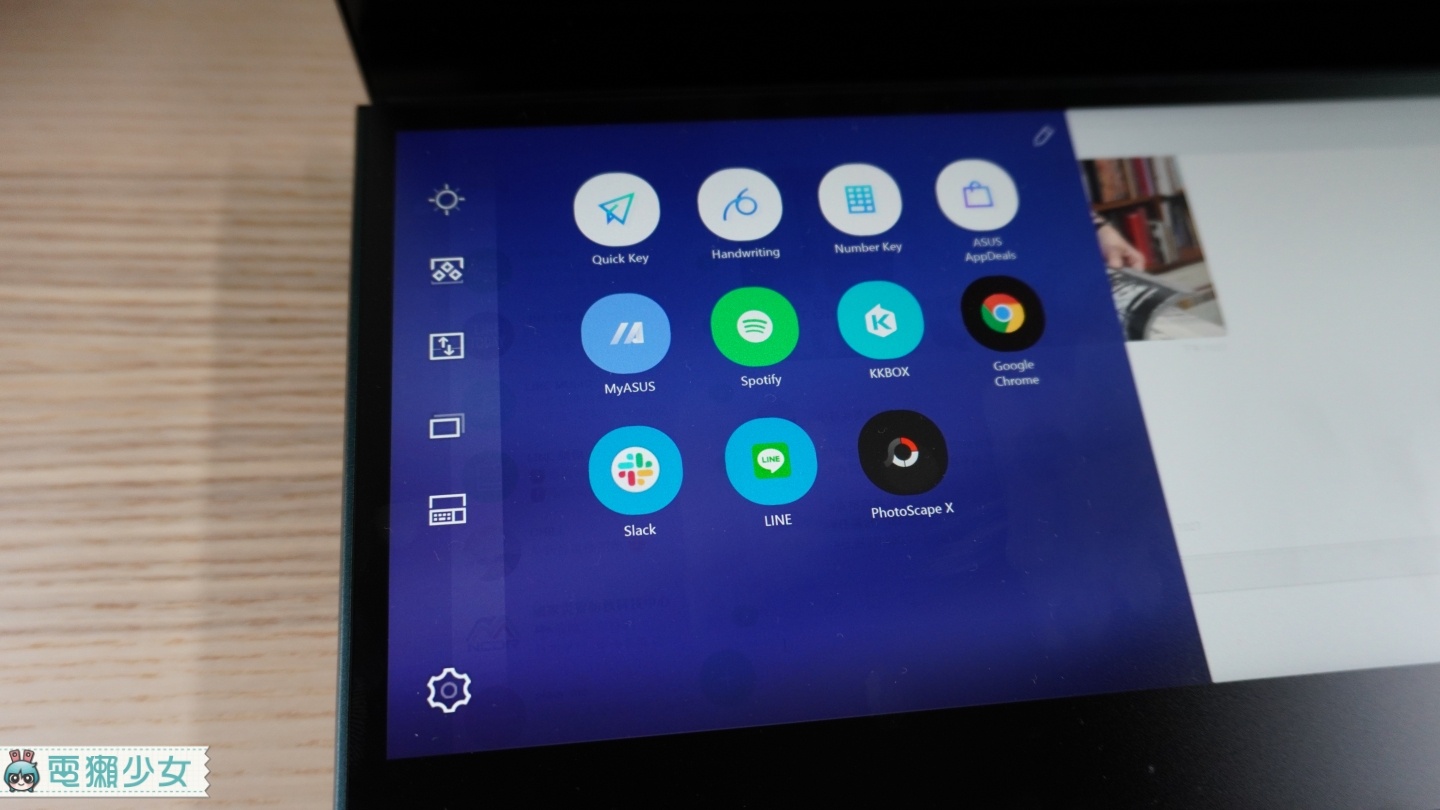
切換上下視窗
從電源鍵數過去左邊第二顆按鍵,可以幫你快速的切換上下視窗,ScreenPad Plus左側隱藏工具列裡面由上而下的第三顆也是同等用法,像我平常用主螢幕看資料、ScreenPad Plus放我做的筆記,當我看到重要的地方要記錄下來,我就會把快速把筆記切到主螢幕,先記錄下來,再切回去繼續看資料
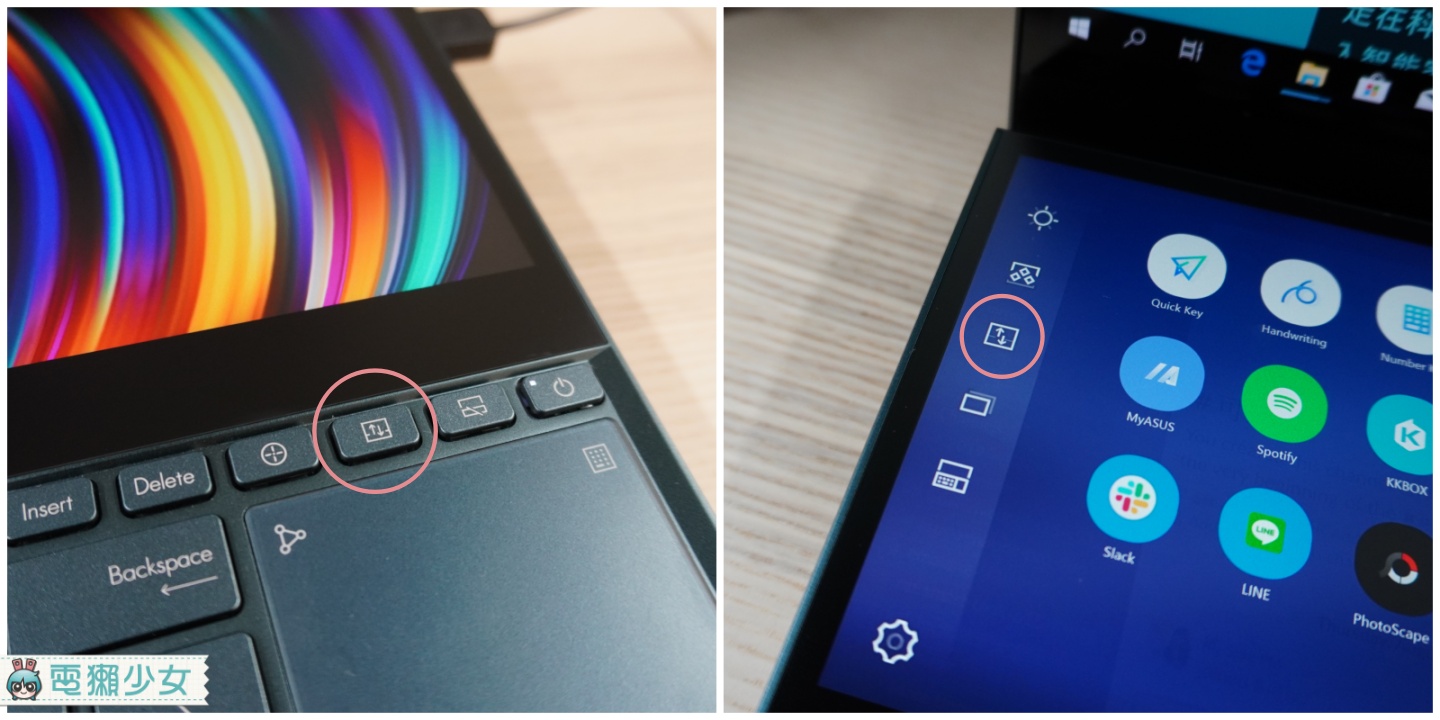
▼一鍵就能快速切換上下視窗拉~
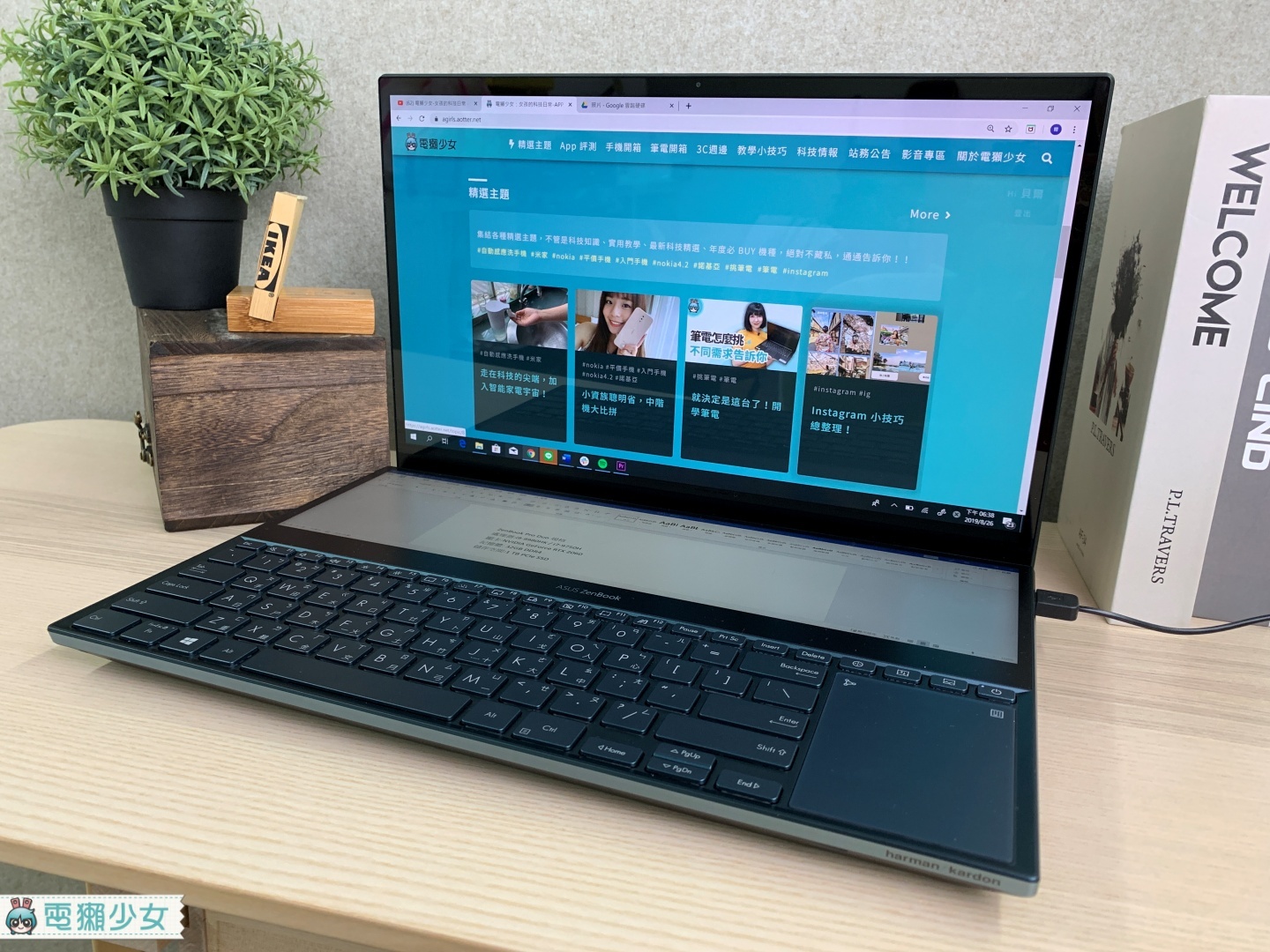

排列三個應用程式
下方的ScreenPad Plus可以放很多個不同的分頁、應用程式,但如果你希望它整齊的排好,最多可以放三個應用程式,只要你把視窗拉靠近ScreenPad Plus上方的左、中、右的位置,就會把你的視窗縮成剛好的三等份
▼把視窗拉下去後就會出現可以對齊的虛線
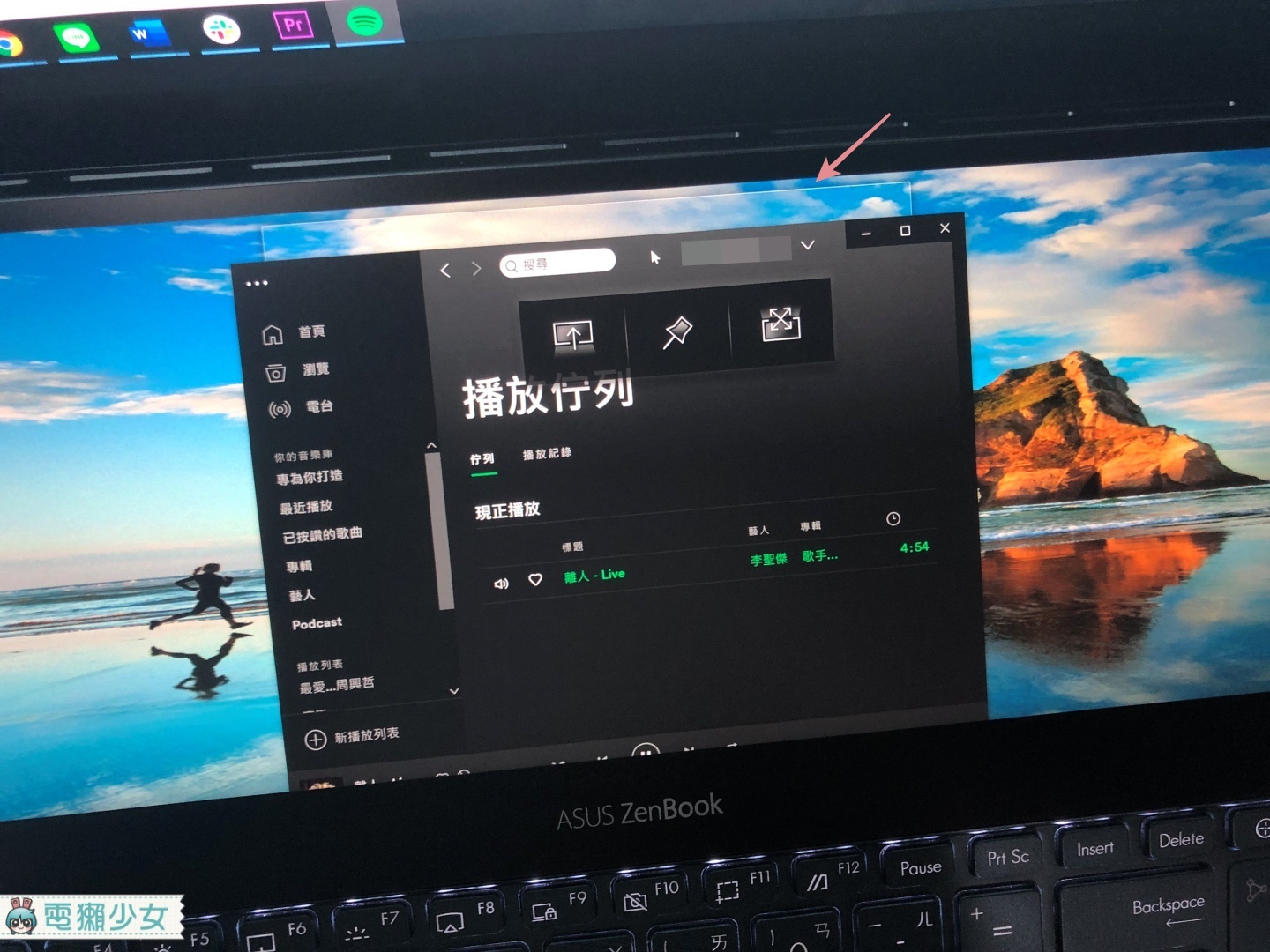
▼一次開三個視窗就會長這樣~整齊的感覺是不是有點療癒
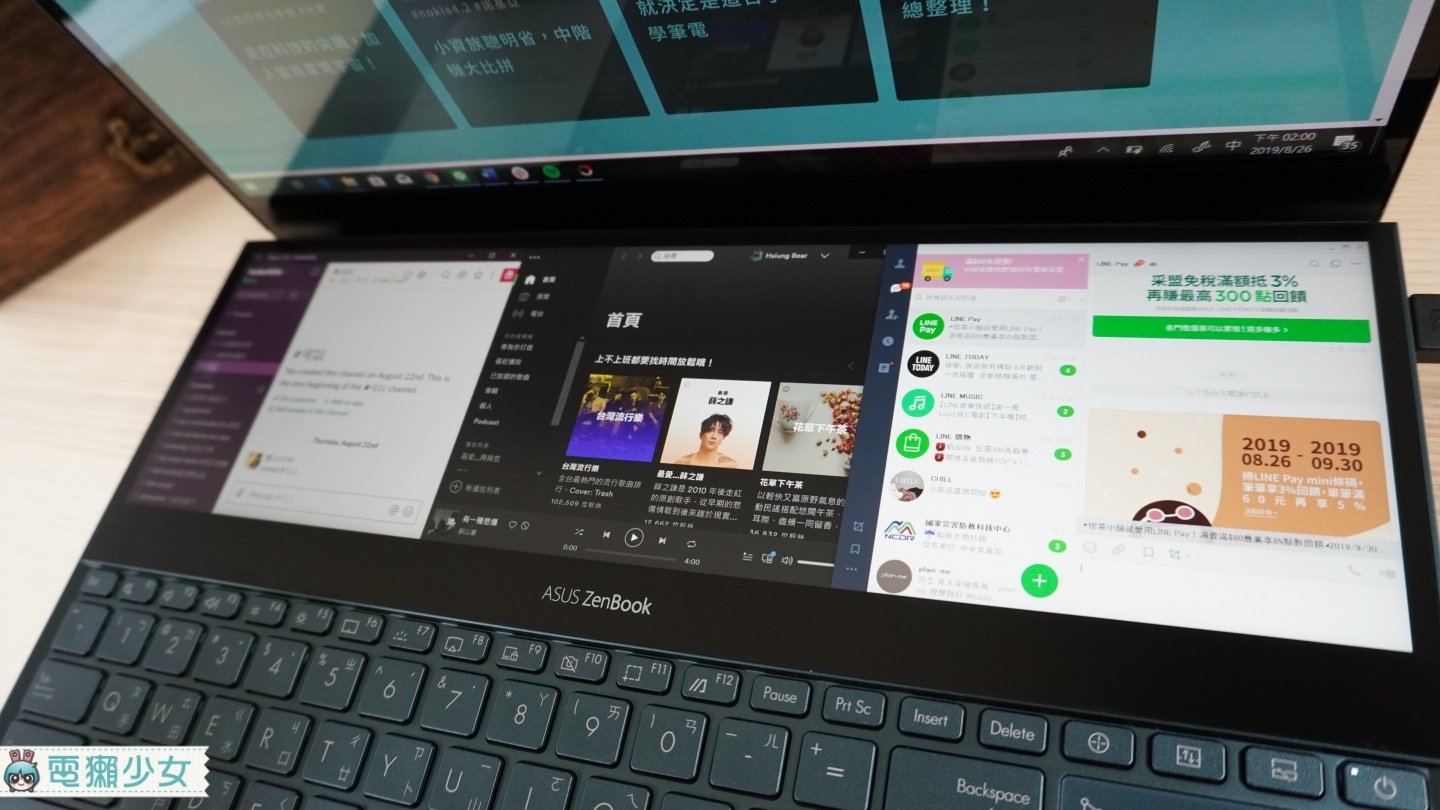
那如果你要切成剛剛好的左右兩邊,就要先從中間那一等份,把視窗拉至游標碰到最左邊或最右邊,就能剛好切成一半,如果跟我一樣希望看到他們整齊的排好,就趕快把這個動作學起來吧~慢慢拉太久了拉~
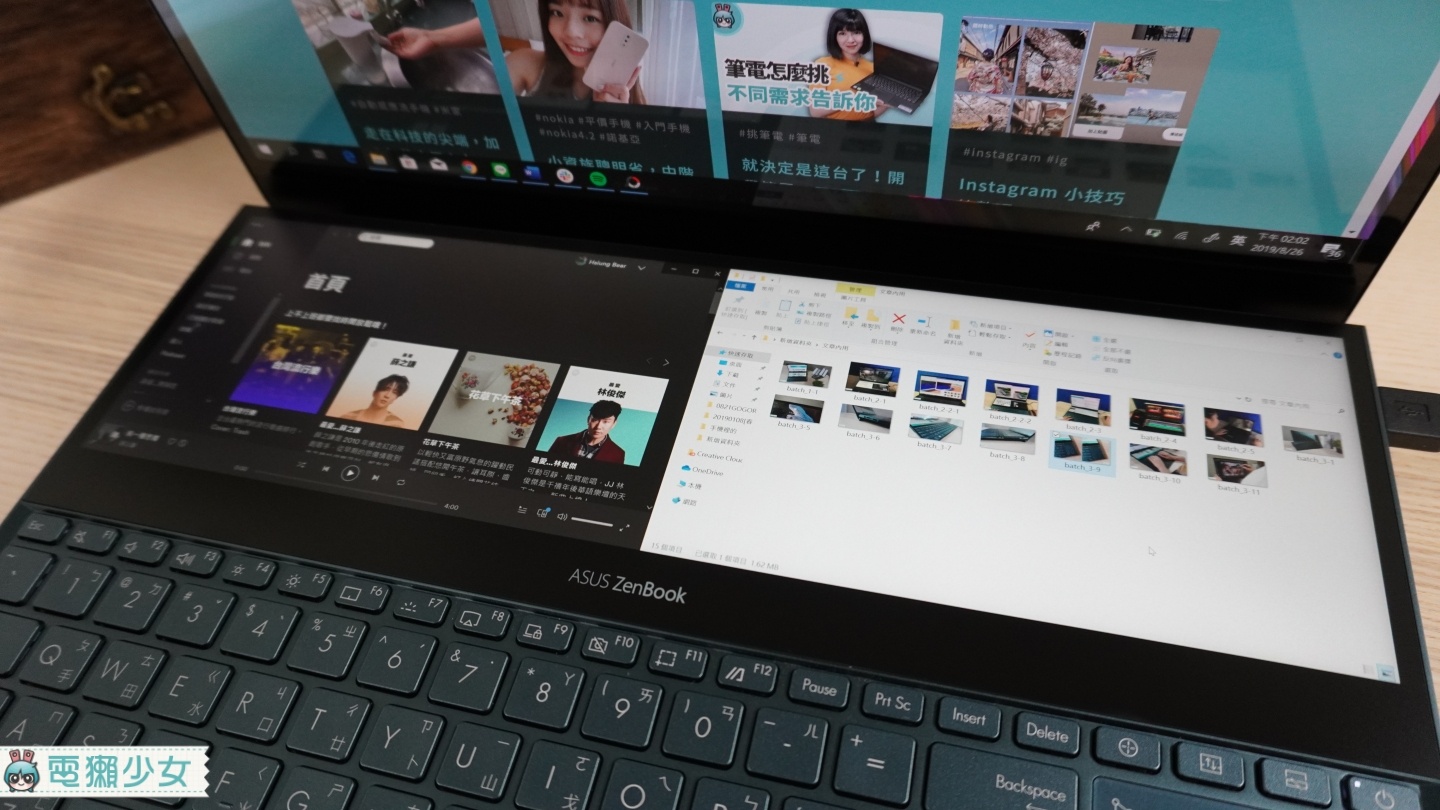
常用工作組合設定 超實用!
另外還有一個我自己認為非常實用的設定,可以一鍵開啟你日常常用的應用程式,例如我平常愛用、常用Chrome、slack、spotify、line這幾個應用程式,但每天把電腦打開後要一個一個慢慢點開真的太久了~我要效率(抖眉毛)
▼首先先開好我要的應用程式(然後默默排整齊)
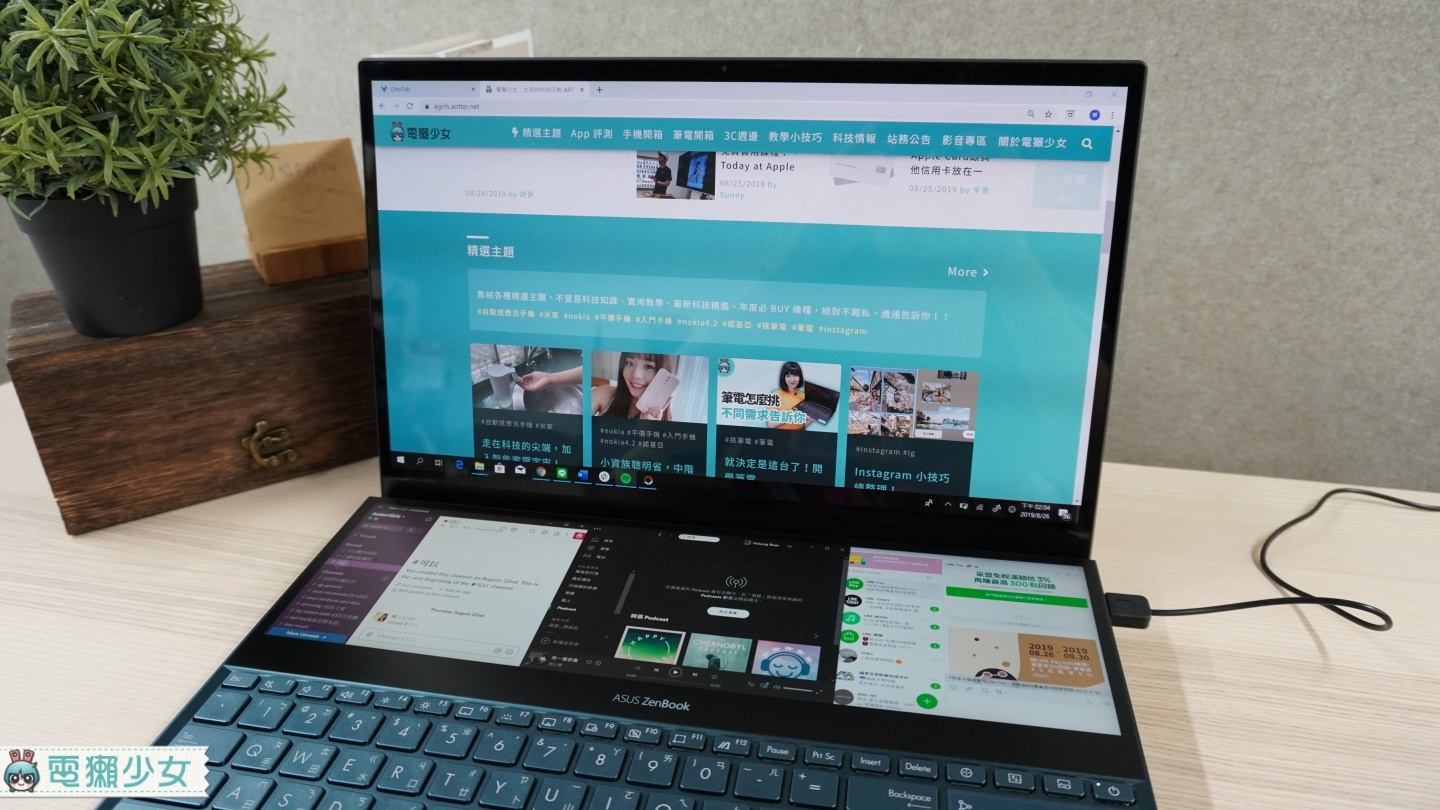
接著在左邊隱藏工具列裡面的第二個選項,找一個空的「任務群組」後按右下角的「擷取」,它就可以記錄我平常使用的應用程式,之後我只要點任務群組,一鍵就可以幫我打開我愛用的應用程式!當然你也可以設定很多不同的組合,可能有工作用、製圖、社群專用的群組等等,就看你怎麼搭配囉
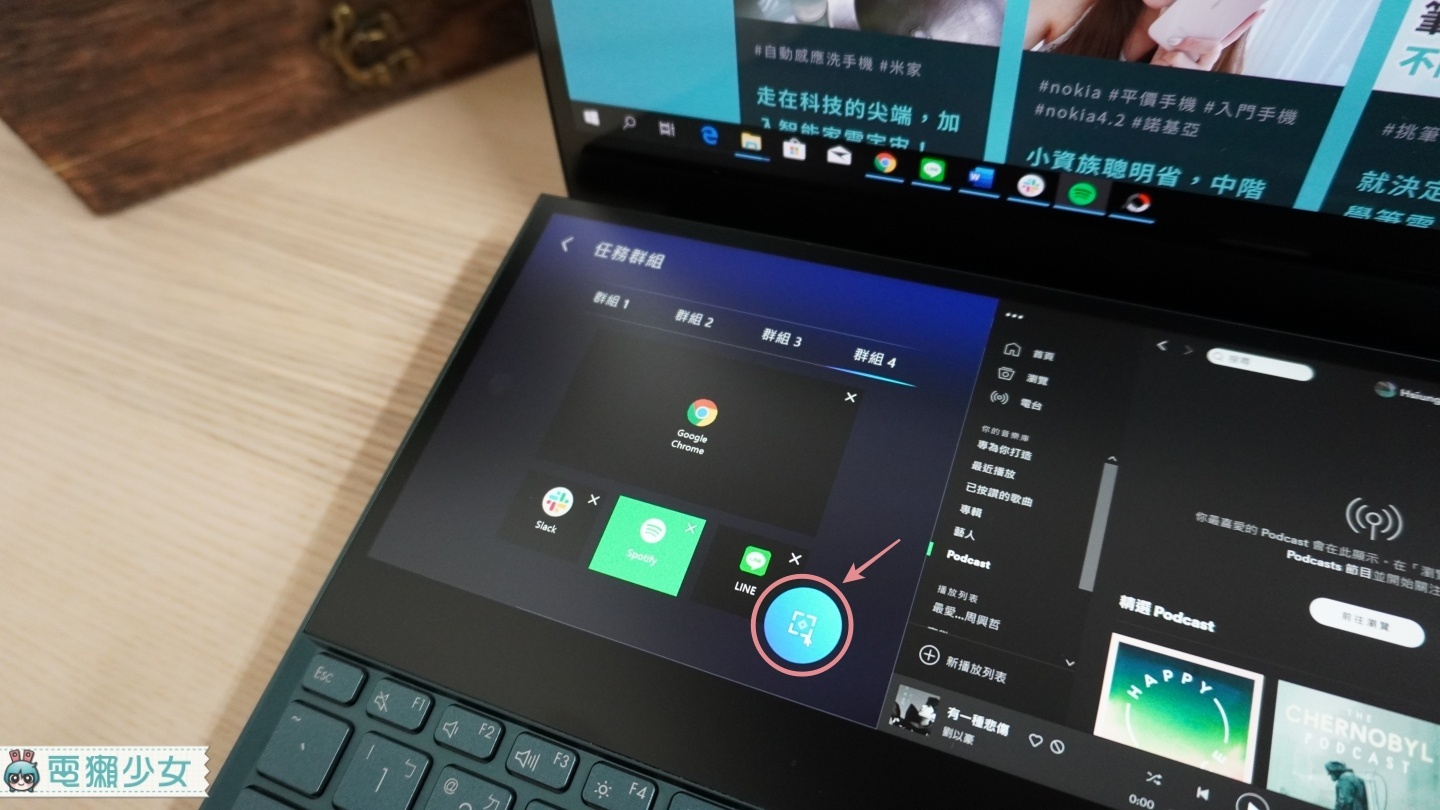
看了內在也別忘了外觀~
ZenBook Pro Duo的外觀就像一個隱藏自己技能的專業人士,作風低調,機身的「蒼宇藍」遠看有點像是鐵灰色,但在光照下是帶點藍綠的色調,全鋁的機身設計並承襲華碩家一貫的同心圓設計,和以往不同的是這次的LOGO不是放正中間,而是偏右邊的全新設計!側邊的鑽石切割技術是低調中隱含的細節
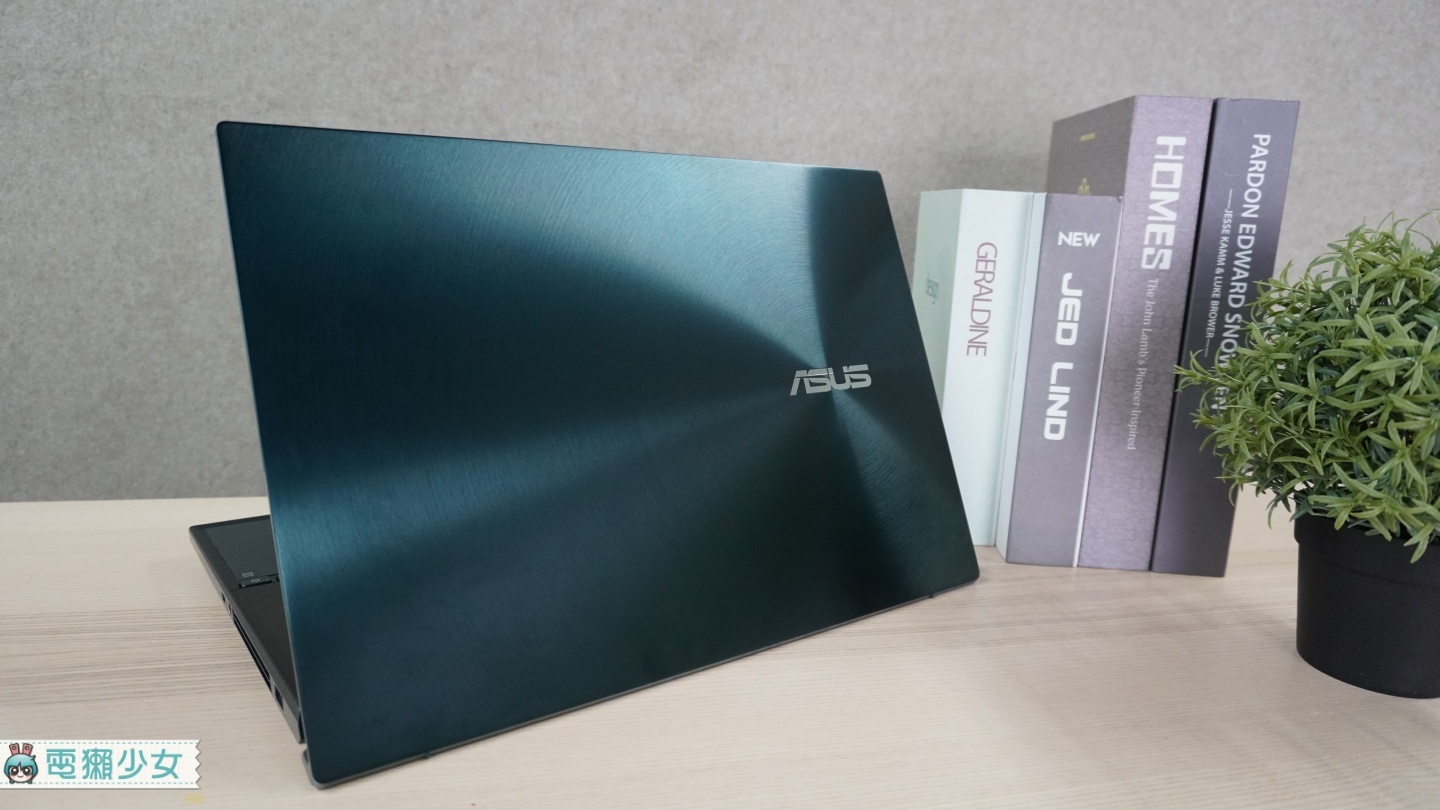
打開電腦後,因為ErgoLift的承軸設計,電腦會稍稍墊高,頭不用太低去將就電腦高度,更符合人體工學的設計,同時也達到更好的散熱效果

在螢幕的部分,雙4K的觸控螢幕,窄邊框讓螢幕占比達89%,OLED主螢幕支援HDR、符合100% DCI-P3、133% sRGB的色域標準,螢幕畫面看起來非常漂亮,細節細緻、顏色豐富,貝爾的眼睛已被寵壞,我覺得ZenBook Pro Duo的螢幕看起來舒服,我個人是非常滿意~

不知道大家有沒有注意到主螢幕是亮面,而ScreenPad Plus是霧面的設計,華碩有解釋因為這樣子光從上面照下來,ScreenPad Plus才比較不會反光,上下質感不同,但我自己是蠻快就習慣了

另外上方有一個IR攝影機支援Windows Hello臉部辨識解鎖

在左右兩側連接埠的部分,左邊為電源充電孔、HDMI、USB 3.1

右邊為支援Thunderbolt 3的USB-C、耳機孔及USB 3.1,像貝爾平常可能會需要用到記憶卡,我就會額外準備一個USB hub(上面有多種連接埠)插USB-C的孔,畢竟大量傳檔用有支援Thunderbolt 3的USB-C速度會更快~

在鍵盤的部分我覺得,方方正正的很大顆很好按,1.4毫米的鍵程有回饋感但打起來又很安靜,不會感覺按不到東西,意外發現自己蠻喜歡這樣的手感~~


鍵盤位置往下移,在鍵盤右邊的這塊,同時是觸控板,也是數字按鍵,如果你擔心打字時誤觸,點擊觸控板右上角的選項,可以一秒把數字鍵的功能關掉,而且就算你不把數字鍵功能關掉,你依然可以在上面操控游標喔!

喇叭位於電腦左右兩側,通過Harman Kardon的認證,聲音聽起來蠻立體的 不會有悶悶的感覺,聲音越大聲你越能感受到聲音環繞的感覺
另外盒子內有附上手靠墊跟觸控筆,手靠墊讓你打字時可以靠著,讓手跟桌面不會落差太大,打字時手腕更舒適

另外隨附的ASUS Pen主動式觸控筆可以拿來做一些簡單的點畫、書寫的動作(記得第一次使用時要把筆轉開,拿掉防通電的塑膠片),隨著用力程度可以畫出粗細不同的線條,不過需要用力點才能畫出比較順暢的筆觸,對於有時候在跟大家討論簡報或任何工作在畫重點的時候還蠻方便的~

超帥的規格才能配得上你
處理器:Intel Core i9-9980HK / i7-9750H
顯卡:NVIDIA GeForce RTX 2060
記憶體: 32GB DDR4
儲存空間:1 TB PCIe SSD
ZenBook Pro Duo集結了各個目前頂尖的規格,幾乎可以說是一款行動工作站,不論你是影片剪輯需要使用Premiere、AE後製,或是其他的專業工作者,應該都可以滿足,貝爾手上ZenBook Pro Duo是採用Intel Core i9-9980HK的處理器(驕傲貌),看我們家的導演在跑這個非常複雜的過年圍爐影片,不論是讀檔案、或預覽完整畫質都跑得蠻順,而16分鐘的檔案,大概花了十分鐘輸出,應該算蠻快的吧!
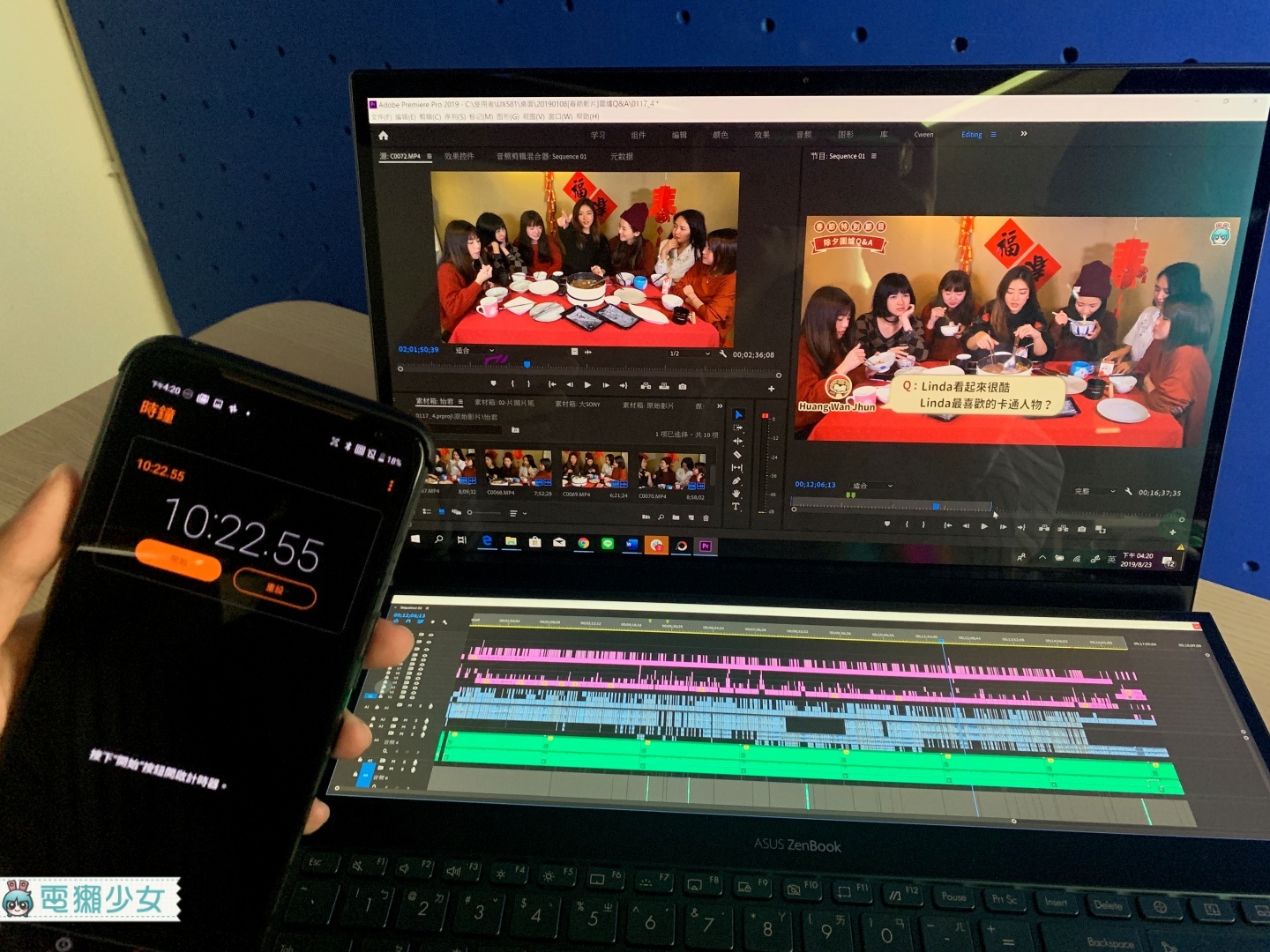
甚至工作閒暇之餘,想玩一下當紅的吃雞遊戲PUBG也是沒問題的~更別說英雄聯盟這種家家都有的遊戲啦~另外還有
▼拿到新電腦當然要玩一下PUBG阿>///<

被雙螢幕寵過後 要我怎麼面對單一螢幕
抱著ZenBook Pro Duo工作後,我自己有一種尊爵不凡的感覺(白話:捧著錢的感覺),總覺得自己的格調好像被提升了XDD,還是要來跟大家分享一下我使用ZenBook Pro Duo的心得啦~

ZenBook Pro Duo的重量約為2.5kg 依我這一個禮拜的使用,不插電、兩個螢幕全亮的情況大概可以使用2個小時,所以我個人建議要帶出門的話,還是要帶著充電器比較保險,ZenBook Pro Duo+充電器大概是3公斤,這邊讓大家參考一下
另外我覺得ScreenPad Plus適合放圖片、明顯的內容,如果你要放文字的話 建議你把字手動放大閱讀,就不需要往前傾

而像我們這樣的內容創作者,在工作時可能需要很多的螢幕空間,去處理不同的項目,ZenBook Pro Duo的雙螢幕提供了很好的解法,尤其有時候可能會帶著電腦出門,但你總不可能帶著兩個螢幕吧?
使用後我認為ZenBook Pro Duo真的能讓我在工作時更順暢,視窗不用切來切去,瞄一眼就能看到我需要的資料,真的讓我省下很多時間,而在規格上不論是工作、遊戲或是日常,都能滿足多數的專業工作者的需求,我覺得主要是它性能強、可以攜帶出門,還能隨時進入工作狀態,如果你在找一台這樣的電腦,或許ZenBook Pro Duo就能滿足你的需求喔!
當然超帥的規格、配置,價格肯定就是高!(完全沒在跟你隱瞞)但身為創作者或是專業工作者,就看你會不會為了工作的順暢、效率或是攜帶性,投資好的生財工具,如果你看到這邊對ZenBook Pro Duo有興趣的話,記得再到華碩的官網去搜尋一下囉~
